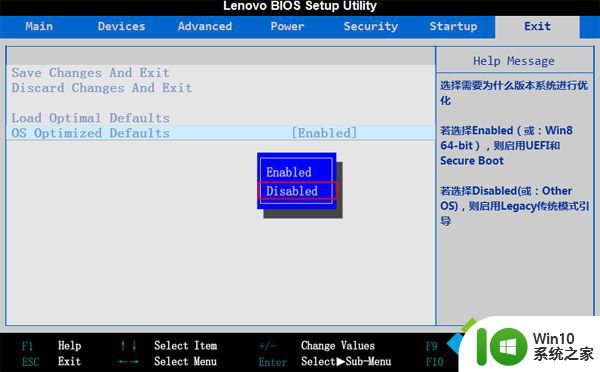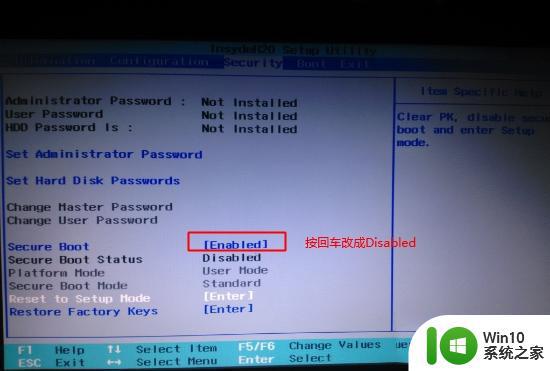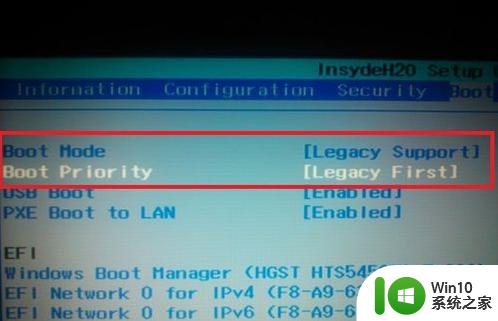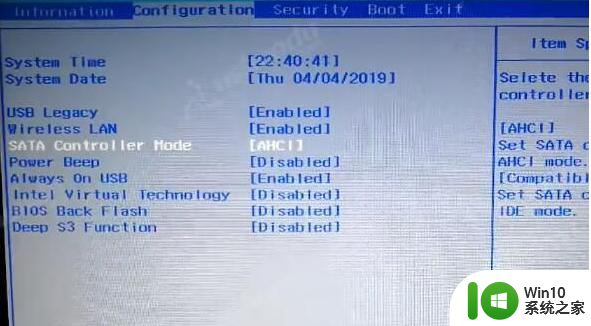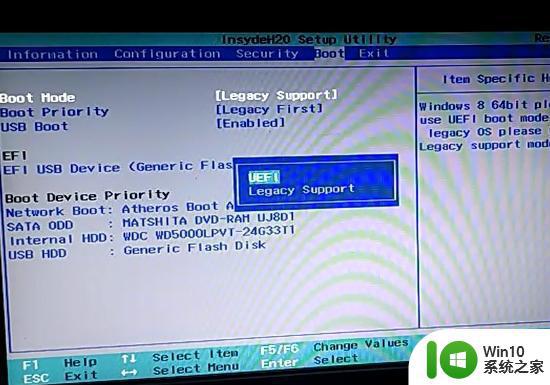联想t460p如何设置U盘启动 联想t460p进bios设置U盘为第一启动项的步骤
联想t460p如何设置U盘启动,联想t460p是一款功能强大的笔记本电脑,而设置U盘启动则是使用该电脑时常遇到的需求,在联想t460p上,将U盘设置为第一启动项可以让我们方便地安装操作系统、修复系统故障或进行其他操作。接下来我们将介绍一下如何进入联想t460p的BIOS设置,并将U盘设为第一启动项的步骤,让您能够轻松实现这一目标。
具体步骤如下:
1、在电脑开机之前把U盘插入到电脑中,再开机快速按键盘上的【F2】键。
2、进入BIOS以后用键上的向右键移动到【BOOT】处。
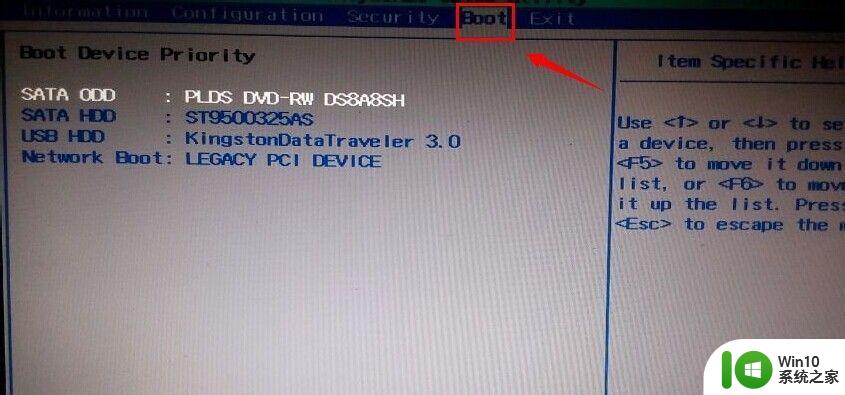
3、此时看到有很多的设备在这里显示出来。比如我的第一项是DVD启动。如果想把下面的U盘移动到第一位,使用键盘上的下键移动到U盘位置上。再按【F6】调到第一位。这样电脑开机首选启动的就是U盘。
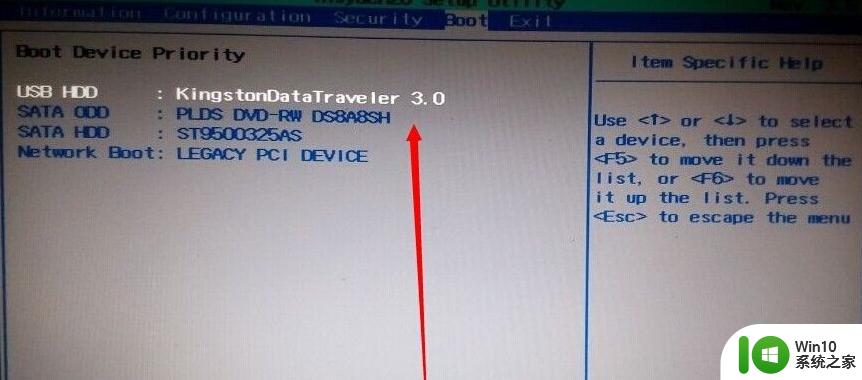
4、设置好以再使用右键盘移动到【Exit】再选择【Exit Saving Changes】按回车。意思保存退出。
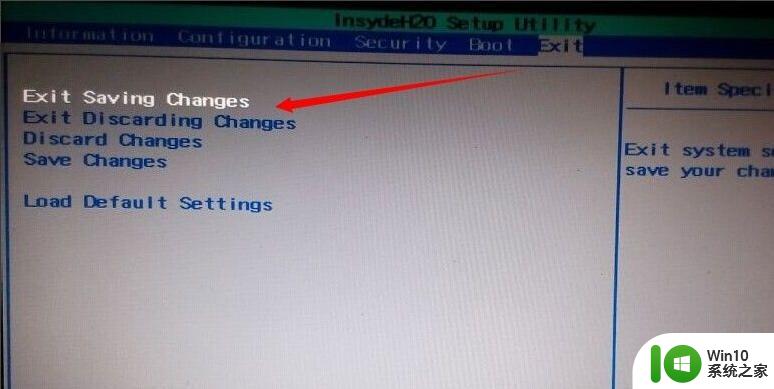
5、点击OK后,电脑重新启动就会启动U盘内的相关工具。
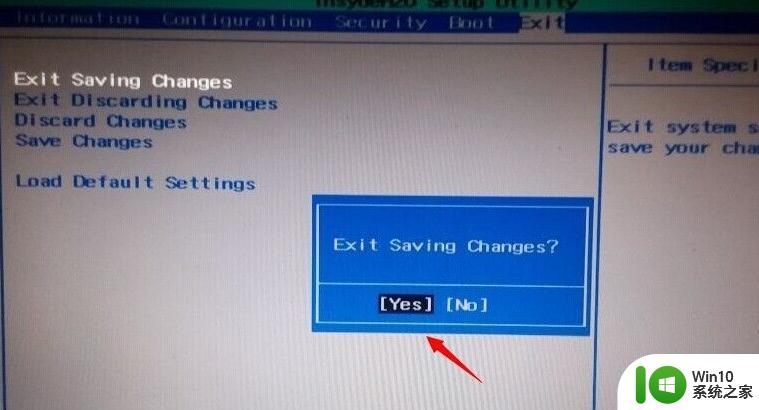
以上是如何设置U盘启动的所有步骤,如果您也面临同样的问题,请按照本文提供的方法解决,希望这对各位有所帮助。